Hjem > Rutinemessig vedlikehold > Rengjør Brother-maskinen > Rengjør skrivehodet fra datamaskinen (Windows)
Rengjør skrivehodet fra datamaskinen (Windows)
For å opprettholde god utskriftskvalitet, rengjør maskinen automatisk skriverhodet ved behov. Hvis det er et problem med utskriftskvaliteten, kan du starte rengjøringen manuelt.
Hvis du starter rengjøringen med lite blekk, kan det føre til skader på maskinen. Kontroller nivået i hver av blekktankene før du starter på rengjøringen, og fyll på hver av blekktankene hvis det trengs.
- Hold nede
 -tasten og trykk på
-tasten og trykk på  på datamaskinens tastatur for å kjøre Kjør.
på datamaskinens tastatur for å kjøre Kjør. - Skriv "control printers" i Åpne:-feltet og klikk på OK.
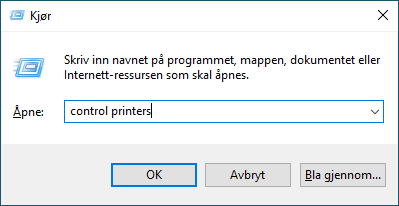 Enheter og skrivere-vinduet vises.
Enheter og skrivere-vinduet vises. Hvis Enheter og skrivere-vinduet ikke vises, klikker du på .
Hvis Enheter og skrivere-vinduet ikke vises, klikker du på . - Høyreklikk på modellens ikon og velg Utskriftsinnstillinger. (Hvis skriverdriveralternativene vises, skal du velge skriverdriveren.)Skriverdriver-dialogboksen vises.
- Klikk på Vedlikehold-kategorien.
- Velg ett av følgende alternativer:AlternativBeskrivelseKontroller utskriftskvaliteten...Brukes til å skrive ut testsiden og kontrollere utskriftskvaliteten.Rengjøre utskriftshode...Brukes til å starte rengjøringsprosessen manuelt. Velg denne hvis en oppstår en strek eller tomme rom i tekst eller grafikk på testsiden.
- Gjør ett av følgende:
- Hvis du har valgt Kontroller utskriftskvaliteten...-alternativet, klikker du på Start.
Maskinen skriver ut testsiden.
- Hvis du har valgt alternativet Rengjøre utskriftshode..., velger du Kun svart, Kun farge eller Alle for rengjøringstype og klikker deretter på Neste.
- Velg alternativet Normal, Sterk eller Sterkest for rengjøringstype, og klikk deretter på Neste.
- Klikk på Start.
Var denne siden til hjelp?



